Skype 캐시 지우기? 캐시된 파일의 목적은 불필요한 파일을 클라우드가 아닌 로컬에 보관하여 제품 사용 과정을 단순화하는 것입니다. 이렇게 하면 응용 프로그램이 시작될 때마다 소프트웨어가 이러한 파일을 다운로드할 필요가 없습니다.
파일에 더 이상 사실이 아닌 오래된 정보가 포함되어 있거나 자료가 손상될 가능성이 있습니다. 때를 캐시 지우기 특히 컴퓨터에서 Skype 캐시를 정리하면 컴퓨터가 웹에서 업데이트된 새 파일을 다운로드하게 됩니다. 이렇게 하면 Skype에서 발생할 수 있는 많은 문제가 해결될 수 있습니다.
내용 : 1부. Skype 앱 캐시는 언제 삭제할 수 있나요?2부. Mac 또는 Windows에서 Skype 캐시를 수동으로 지우는 쉬운 단계3부. 내 Mac에서 Skype 캐시를 빠르게 지우는 방법은 무엇입니까?4 부. 결론
1부. Skype 앱 캐시는 언제 삭제할 수 있나요?
Skype는 파일을 사용자의 개인 컴퓨터에 로컬로 저장합니다. 캐싱 메커니즘 가능한 한 빠르고 효과적으로 정보를 검색하기 위해. 다음과 같은 경우에는 Skype 캐시 파일을 지우는 것이 필수적일 수 있습니다.
- Skype에 로그인하는 동안 오류가 발생했습니다.
- Outlook과의 통합이 제대로 작동하지 않는 것 같습니다.
- 존재감에 대한 우려.
- 연락처 목록을 수정해야 합니다.
- 또는 귀하의 검색 기준과 일치하는 사용자를 찾을 수 없습니다.
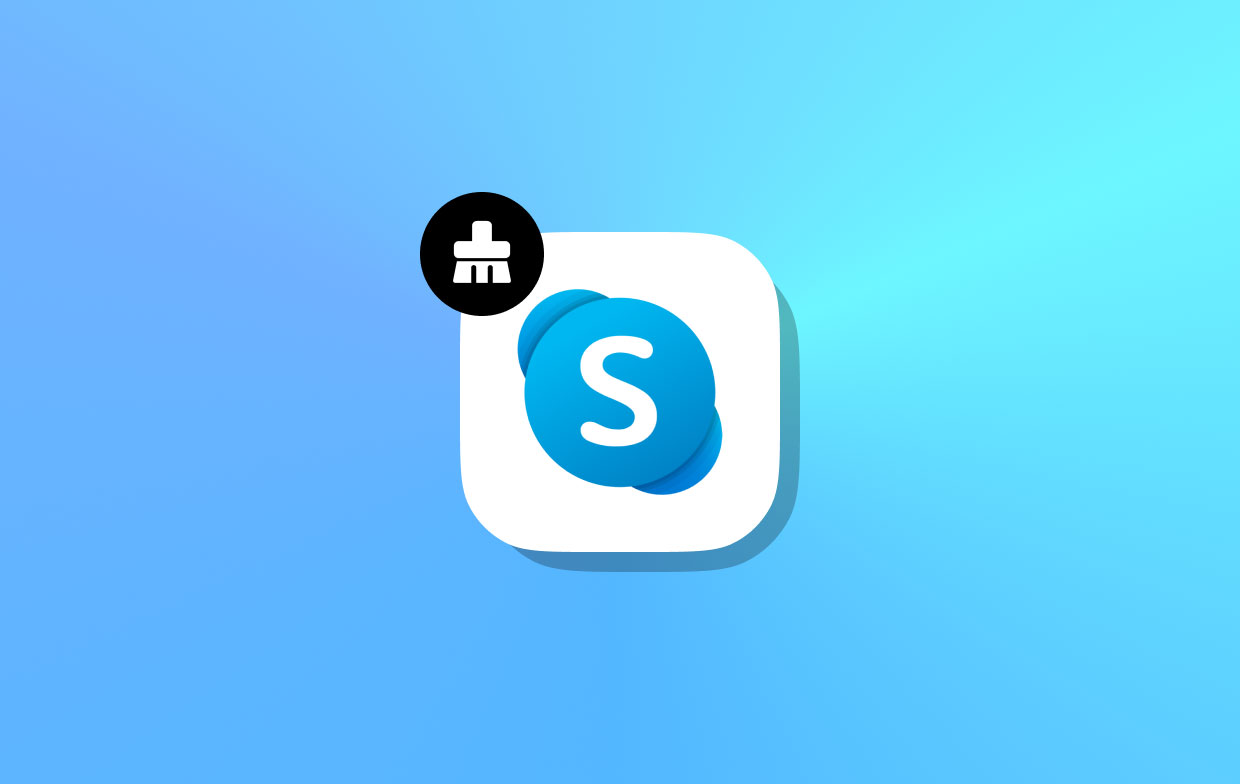
2부. Mac 또는 Windows에서 Skype 캐시를 수동으로 지우는 쉬운 단계
1. 비즈니스용 Skype Mac의 경우
다음은 비즈니스 Mac용 Skype 캐시를 지우는 방법을 안내하는 단계입니다.
- 계정에서 로그아웃하고 비즈니스용 Skype를 닫습니다.
- Finder로 이동하여 Command + Shift + G 키를 사용하세요.
/users/MacUsername>/library>를 입력해야 합니다. 컴퓨터에서 관련 파일을 삭제하세요.
- 컨테이너 -
com.microsoft.SkypeForBusiness - 인터넷 플러그인 >
MeetingJoinPlugin.plugin - 로그 >
LwaTracing - 저장된 애플리케이션 상태 >
com.microsoft.SkypeForBusiness.savedState - 환경 설정>
com.microsoft.skypeforbusiness.plugin.plist
- 다음으로 이동하여 키체인 액세스를 시작하세요.
Applications/Utilities folder귀하의 컴퓨터에. - 비즈니스용 Skype와 연결된 키체인부터 시작하여 모든 키체인을 제거합니다.
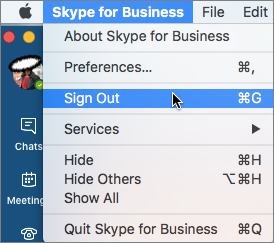
2. Mac 및 Windows의 Skype Lync/Microsoft Lync의 경우
이 부분에서는 Mac 또는 Windows 컴퓨터에서 Skype Lync용 Skype 캐시를 지우는 방법을 보여줍니다.
Windows
- 로그아웃 Lync 서버.
- 모든 로그인 정보를 삭제하세요.
- 출구 링크.
- 를 실행 달리기 바를 누르고 들어가세요
%AppData%그것에. AppData 디렉터리에 있는지 확인한 다음 "Local\Microsoft\Office\15.0\Lync" Lync 2013 및 비즈니스용 Skype의 경우 또는 "Local\Microsoft\Office\12.0\Lync"Lync 2010의 경우. - .
sip_profileName예배 규칙서. "라는 디렉토리를 확인하십시오.Local\Microsoft\Communicator" 해당 디렉토리가 컴퓨터에 없는 경우. - Tracing 폴더에 포함된 모든 파일을 삭제합니다. 지금은 폴더의 내용을 제거하지 마십시오.
- 명령을 실행하십시오.
ipconfig /flushdns명령 프롬프트 내에서 DNS 캐시를 지웁니다.
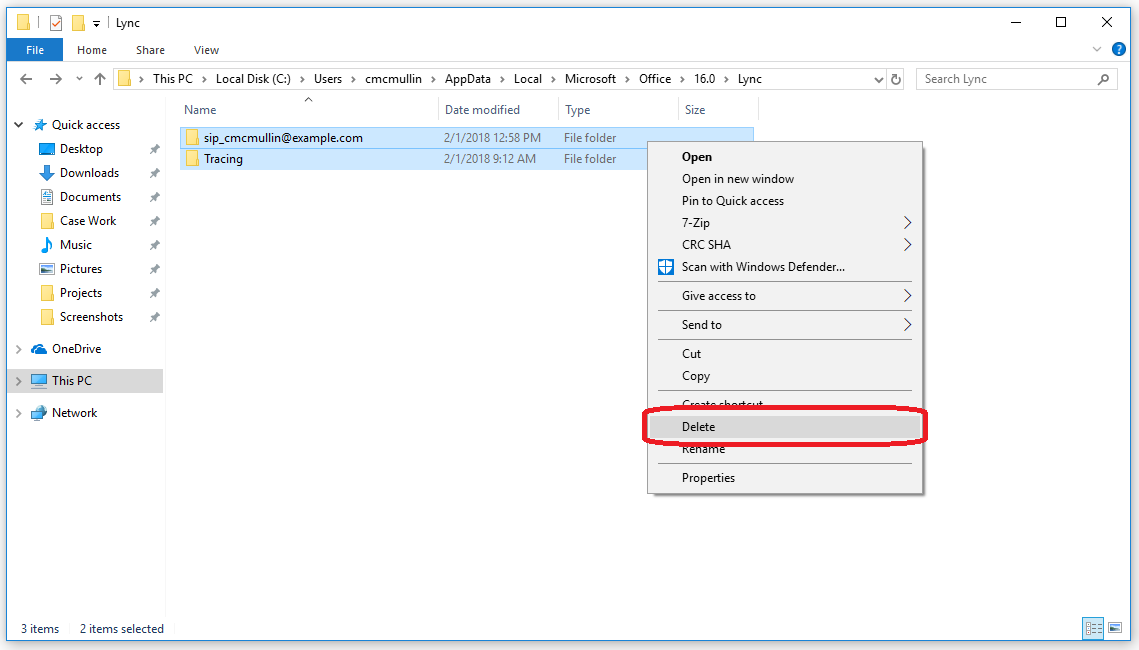
Mac
- 로그아웃하고 Skype 캐시를 지우려면 Lync를 종료하세요.
- Finder로 이동한 다음 Command + Shift + G 키를 사용합니다. /사용자/Mac사용자 이름>
/library> 에 입력해야 합니다. 컴퓨터에서 관련 파일을 제거합니다.
- 캐시 >
com.microsoft.Lync - 인터넷 플러그인 >
MeetingJoinPlugin.plugin - 키체인 > 다음으로 시작하는 모든 파일
OC__KeyContainer - 로그 >
Microsoft-Lync-x.log및Microsoft-Lync.log - 환경 설정>
com.microsoft.Lync.plist - 환경 설정 > ByHost >
MicrosoftLyncRegistrationDB.xxxx.plist
- Finder로 이동하여 Command + Shift + G 키를 사용하세요.
/users/MacUsername>/documents> 탭 키를 누르세요. Microsoft 사용자 데이터 메뉴 항목을 클릭하고 컴퓨터에서 Microsoft Lync 데이터 및 Microsoft Lync 기록 디렉터리를 제거합니다. - 다음으로 이동하여 키체인 액세스를 시작하세요.
Applications/Utilities컴퓨터의 폴더. - 이름이 OC_KeyContainer로 시작하는 모든 키체인을 제거합니다.
- 로그인 키체인에 저장된 이메일 주소 인증서를 모두 삭제하세요.
- 쓰레기를 치우십시오.
3부. 내 Mac에서 Skype 캐시를 빠르게 지우는 방법은 무엇입니까?
라는 프로그램 iMyMac PowerMyMac Mac 시스템에 대한 완벽한 유지 관리 및 개선을 제공합니다. 이를 통해 Windows 또는 Mac 컴퓨터의 속도를 향상시키고 고객의 개인 정보를 보호하며 저장 공간을 확보하는 것이 가능합니다. Mac 또는 Windows 컴퓨터에서 불필요한 파일을 쉽게 찾아 제거하여 상당한 양의 저장 공간을 확보할 수 있습니다.
PowerMyMac을 사용하면 더 이상 사용하지 않는 프로그램과 데이터를 삭제할 수 있습니다. 예를 들어, 위챗 제거. PowerMyMac을 사용하면 Mac 컴퓨터에 쌓인 정크를 매우 효과적으로 제거할 수 있습니다. Mac에서 정크 클리너를 사용하여 Skype 캐시를 지우면 장치의 공간을 확보할 수 있습니다.
원치 않는 파일이 증가하는지 전 세계 어디에서나 Mac을 확인할 수 있습니다. 결과 없이 삭제될 수 있는 파일을 조사한 다음 가능한 한 빨리 해당 파일을 삭제하십시오. PowerMyMac 정크 클리너를 사용하여 Skype 캐시를 빠르고 간단하게 삭제하세요.
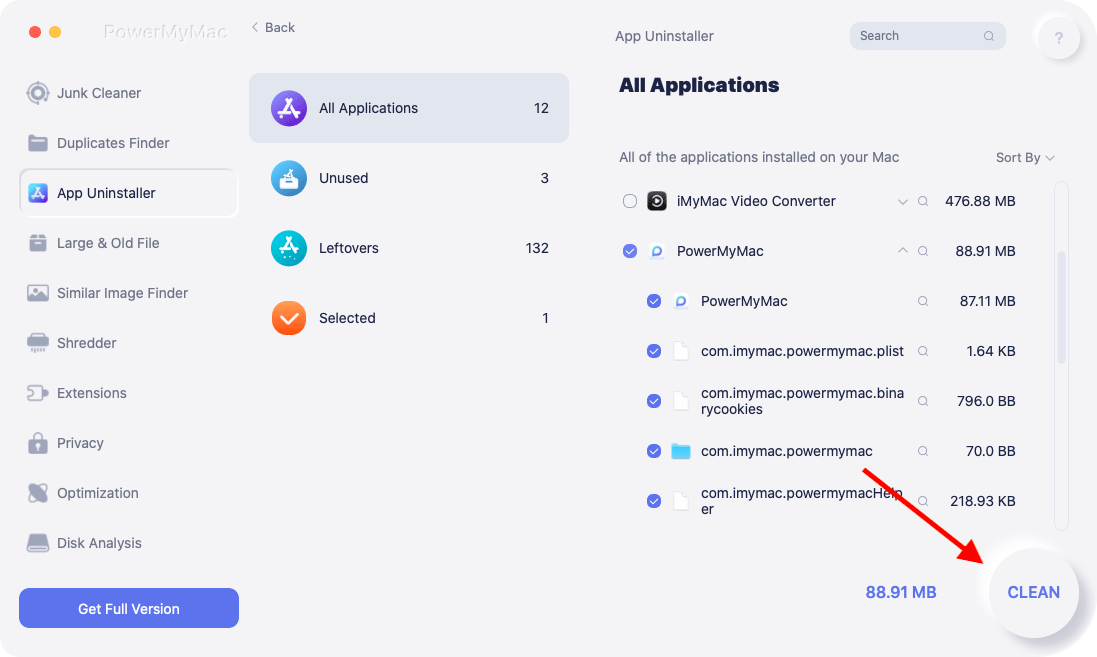
- 정크 클리너 프로그램을 시작한 후 다음을 선택하십시오. 주사 드롭다운 도구 모음에서 Mac에서 원하지 않는 파일 검색을 시작합니다.
- 스캔 절차가 완료되면 컴퓨터에서 발견된 각 정크 파일을 선택한 그룹으로 정렬하세요.
- 제거하려는 항목을 선택하거나 '를 클릭하세요.모두 선택"를 선택하여 유지하지 않으려는 항목을 모두 선택합니다.
- "를 선택하면CLEAN" 목록에서 지우고 싶은 내용은 즉시 지워집니다.
- '라는 제목의 팝업 표시줄청소 완료" 청소 절차가 완료되면 표시됩니다. 최종적으로 지워진 저장 공간의 양과 장치에 아직 사용 가능한 공간의 양을 확인할 수 있습니다. 더 많은 파일을 제거하려면 다음을 선택하세요. 검토 결과로 돌아가려면.
4 부. 결론
실용적인 소프트웨어 프로그램인 Skype의 도움으로 다음과 같은 이점을 얻을 수 있습니다. 무료 영상 채팅 전 세계의 개인들과 함께합니다. 그러나 관리나 청소를 하지 않으면 천천히 작동하게 됩니다. 이러한 문제를 방지하려면 정기적으로 Skype 캐시를 수동으로 지우거나 PowerMyMac을 사용해 더 빠르고 간단한 솔루션을 사용해 볼 수도 있습니다.



